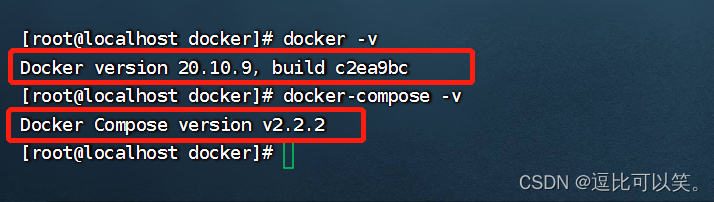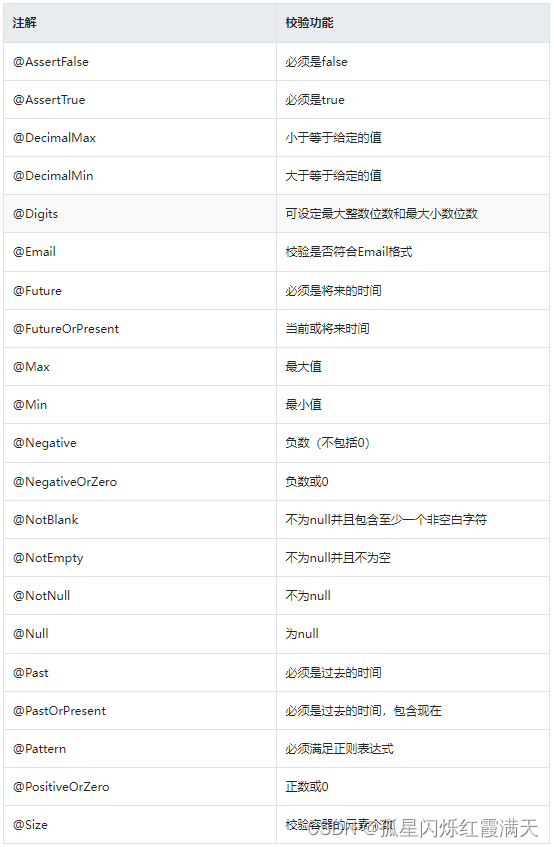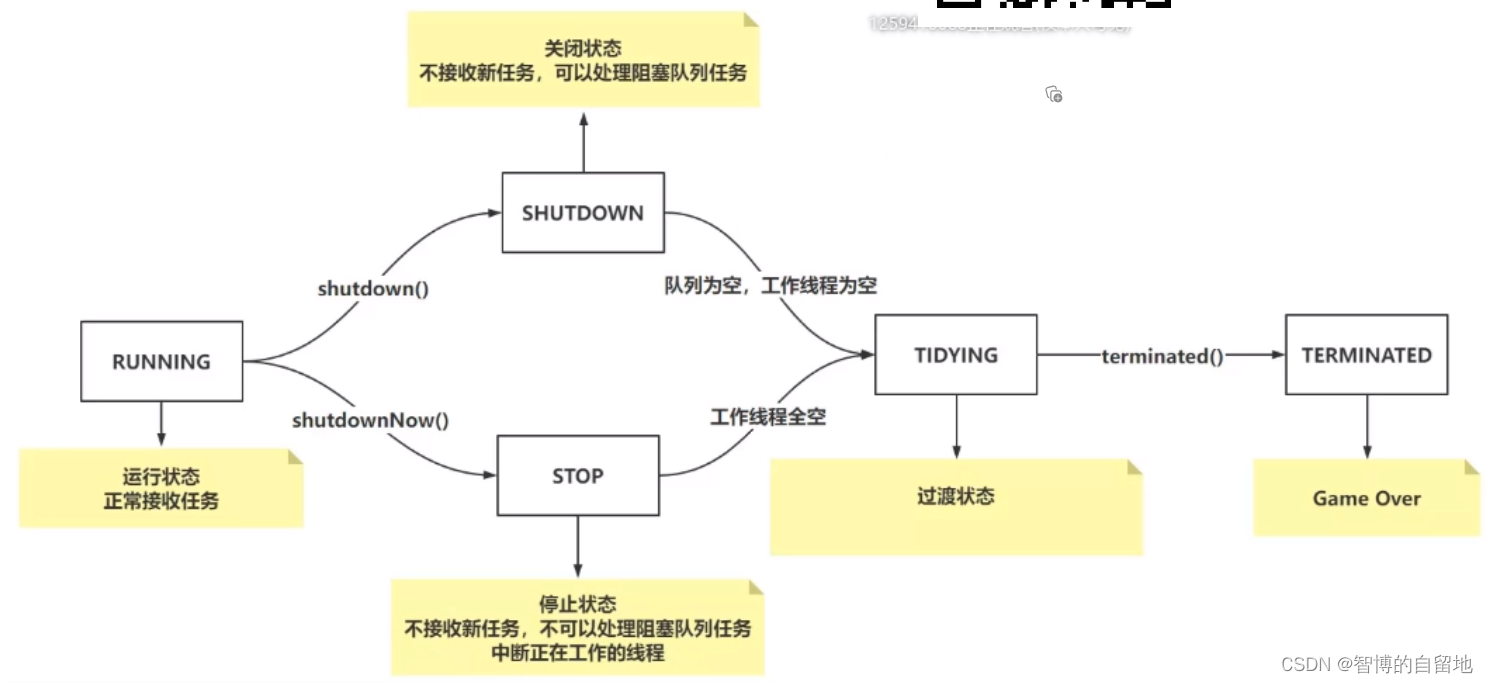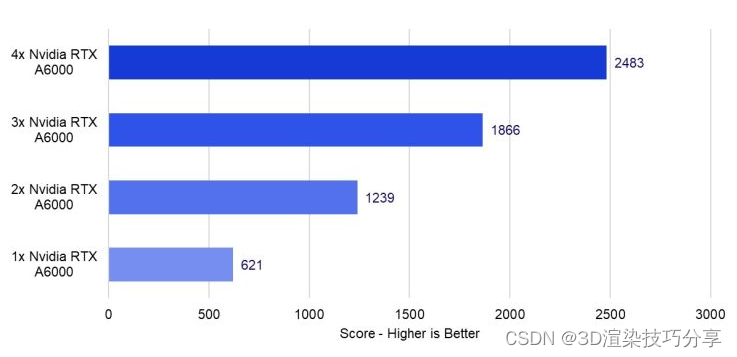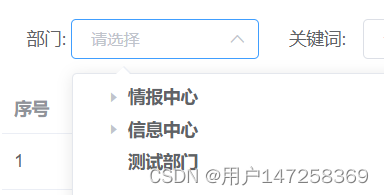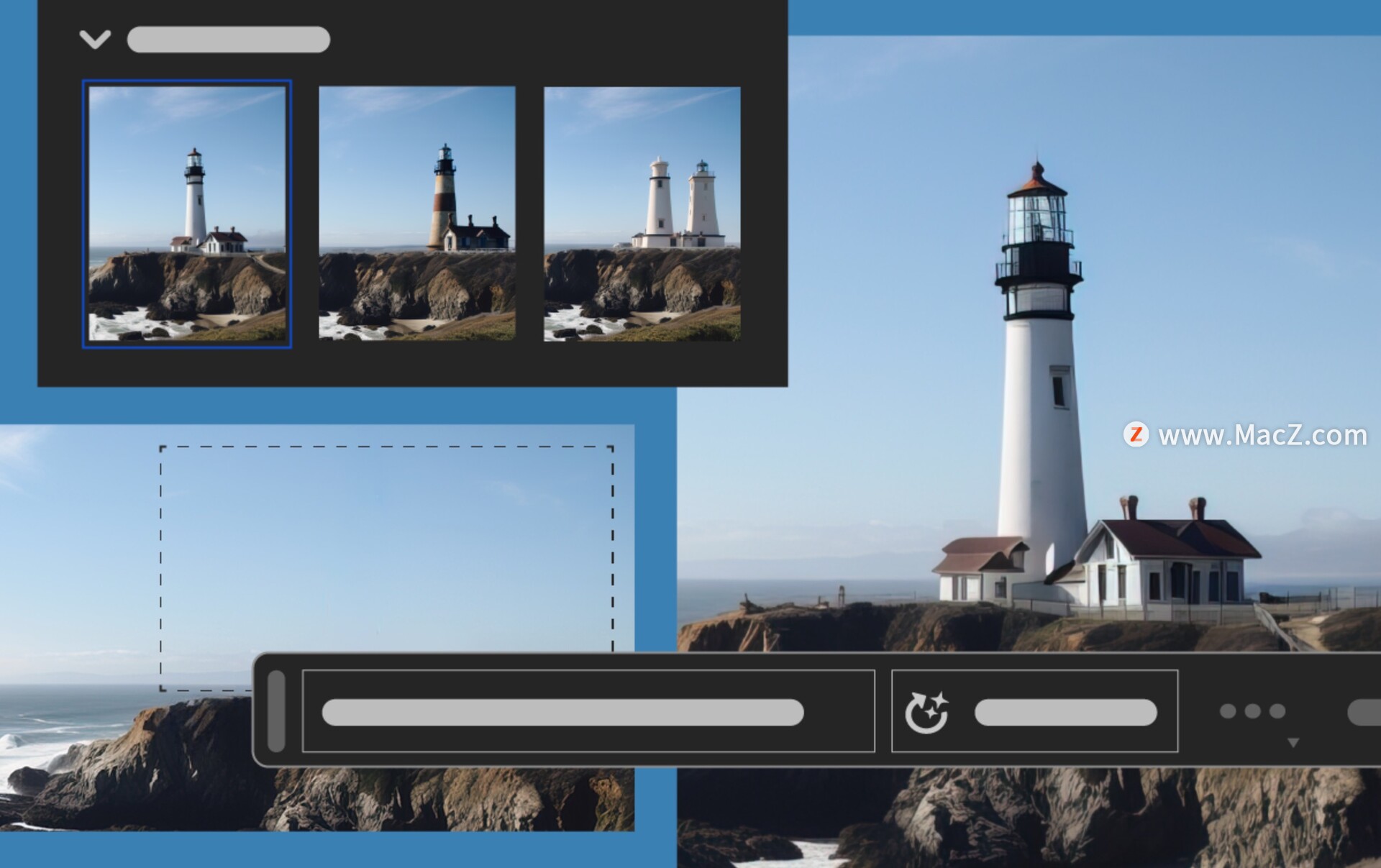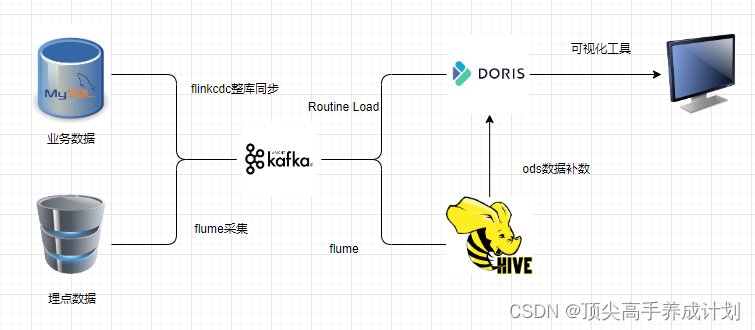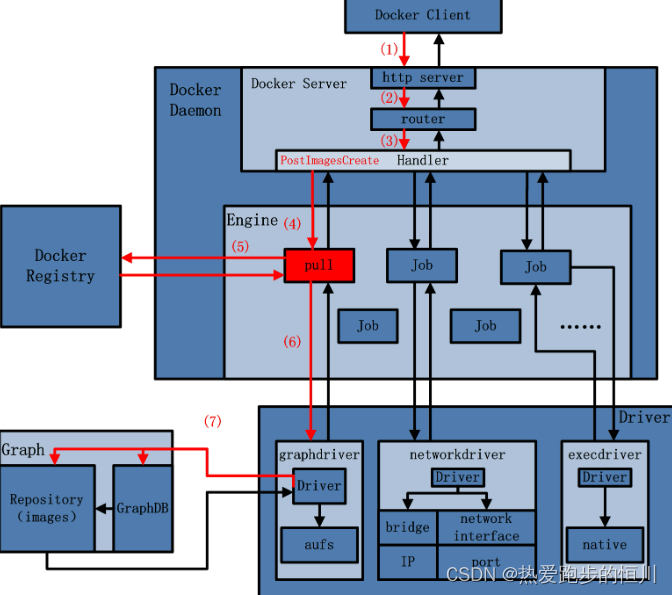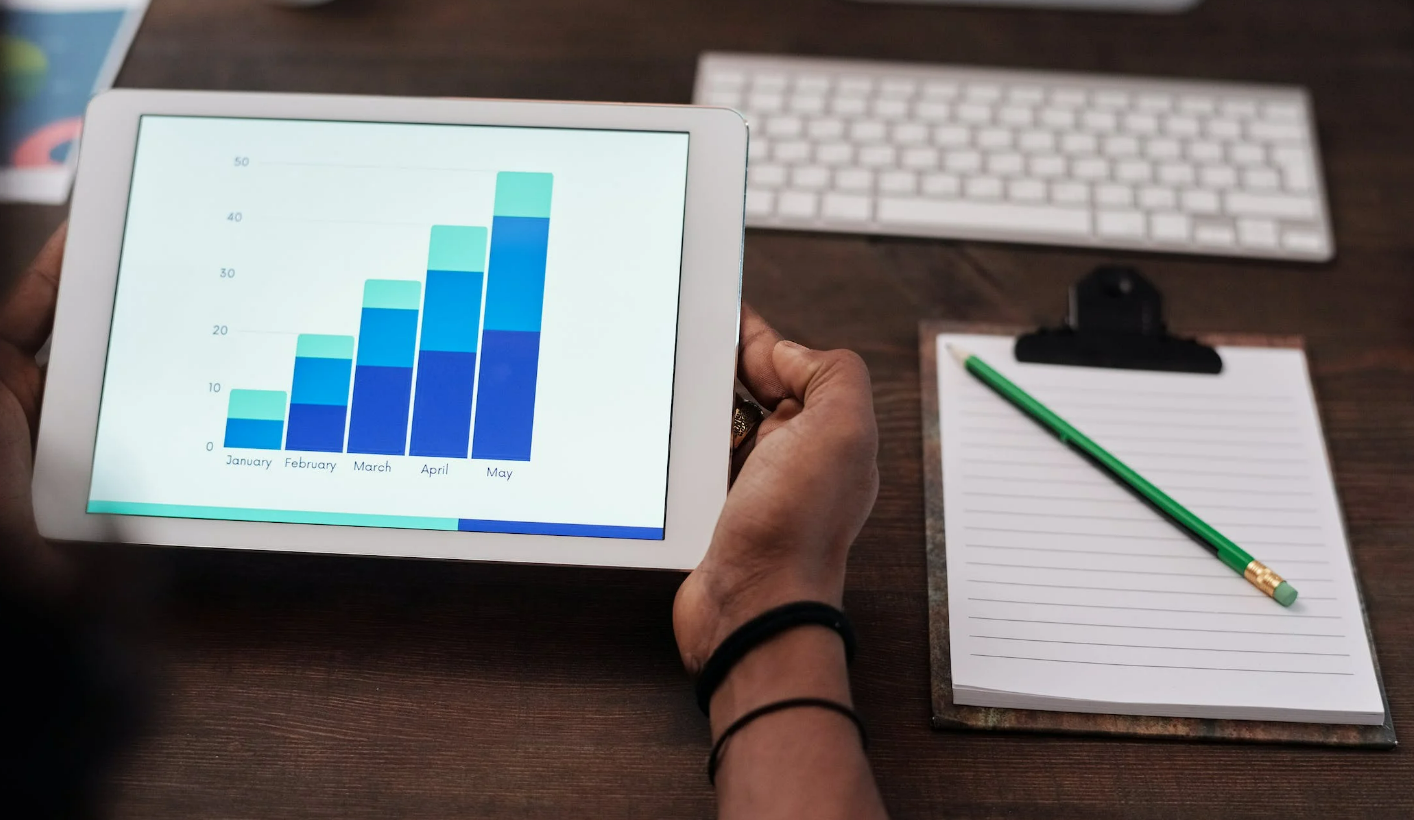Win10开始菜单打不开怎么办?当用户在Win10系统上遇到开始菜单打不开的问题时,可能会导致无法方便地访问和运行应用程序、设置等功能,这时候用户可以重启一下Win10电脑的任务管理器来解决问题,以下就是Win10开始菜单打不开解决方法的详细介绍,解决后用户就能正常打开开始菜单了。

方法一
1、Ctrl+Alt+delete呼出任务管理器,结束桌面窗口管理器进程(桌面消失),再点击左上角“文件(F)”-新建任务,输入explorer.exe确定(桌面出现)。

方法二
1、右键点击任务栏—— 任务管理器,点击文件——运行新任务,新建任务 “Powershell”同时勾选下方的“以管理员身份运行” ,确定。
2、在弹出“管理员”运行中输入:Get-AppXPackage -AllUsers | Foreach {Add-AppxPackage -DisableDevelopmentMode -Register “$($_.InstallLocation)\AppXManifest.xml”}。
3、运行完成后,再试试是不是能打开了。
方法三
1、按下Win+R。打开运行。

2、输入DWM,并确定,此时桌面窗口管理器就会自动运行。
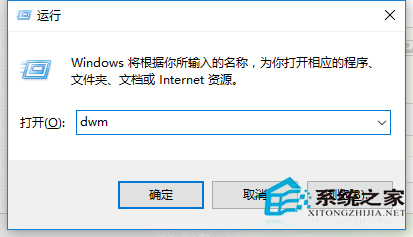
以上就是Win10开始菜单打不开的解决方法了,以上方法的原理都很简单,开始菜单打不开可能是桌面进程(Explorer.exe)卡住了,所以重新启动桌面进程就可以了。